當電腦上的重要文件太多,我們一般會想著將這些重要文件備份下,除了使用U盤備份我們還可以將這些文件刻錄到光盤上,在刻錄光盤的時候,通常會使用第三方刻錄軟件來進行刻錄,但其實Win7系統中就自帶有刻錄功能,下面就來看最簡單快速的刻錄光盤方法。
1、將一張空白的刻錄CD/DVD光盤放入到刻錄機;
2、然後打開計算機,我們可以看到DVD光驅處會顯示光盤總容量和可用容量;
3、雙擊光盤圖標,這時系統會彈出一個刻錄光盤的窗口,有兩個選項,一個是類似於USB閃存驅動器 一個是帶有CD/DVD播放器,一般我們只存放數據文件的話選擇第一個就可以了,然後點擊下一步,如下圖:
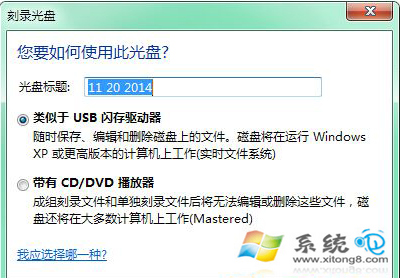
4、系統會先格式化刻錄光盤,完成後,我們復制要刻錄的文件,並粘貼到刻錄光盤目錄,這時我們就會聽到光驅在轉動工作的聲音了,復制完成後,數據就刻錄到光盤中了。

只需要上面簡單的四步操作,我們就完成了光盤刻錄的操作,此時只需要等待光盤刻錄完成即可。刻錄時間除了和刻錄文件的大小有關,還和光驅的刻錄速度有關。當然不是說光驅的刻錄速度越快越好,這要根據光驅的實際刻錄速度來決定,